重装系统联想一键恢复方法分享给大家,联想电脑有自带一键恢复功能,如果是预装win10机型,则可以使用一键恢复功能重装win10系统,下面小编跟大家介绍联想一键恢复重装系统过程。
相关教程:
一键恢复重装须知:
一键恢复前请保存好系统盘C盘(系统分区)的个人重要文件(包括我的文档、桌面、收藏夹等位置)到移动硬盘或U盘,如您做过指纹、人像、系统EFS、BitLocker等文件加密,强烈建议先针对此类加密数据解密后进行备份。其他分区有重要数据也建议备份好,以免出现意外造成数据丢失!
适合机型:
windows7 - 1、部分2017年后购买的预装Win10的机型
windows8 - 2、没有使用第三方工具重装过,且保留有恢复分区的,才能一键恢复
联想一键恢复重装系统操作方法:
windows7 - 1、在关机状态下,按下Novo一键恢复按钮(需确保笔记本屏盖在打开状态),有的机型一键恢复键在机身左侧或右侧,如下图所示,只有一个小孔,用牙签等工具插;

windows8 - 2、有些机型则是在电源键旁边,在关机状态下,直接手指按下即可;

windows10 - 3、这时候会启动进入到Novo ButtonMenu菜单,按↓方向键选择第四项System Recovery系统恢复;
Normal Startup:正常启动
Bios Setup:进入BIOS
Boot Menu:启动菜单
System Recovery:系统恢复
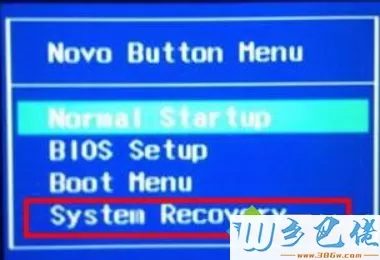
xp系统 - 4、选择“System Recovery”回车进入恢复界面,点击“疑难解答”选项;
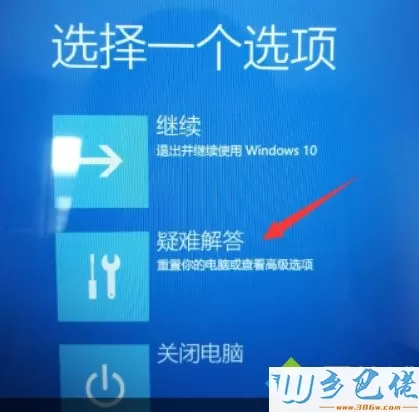
纯净版 - 5、点击“重置此电脑”选项;
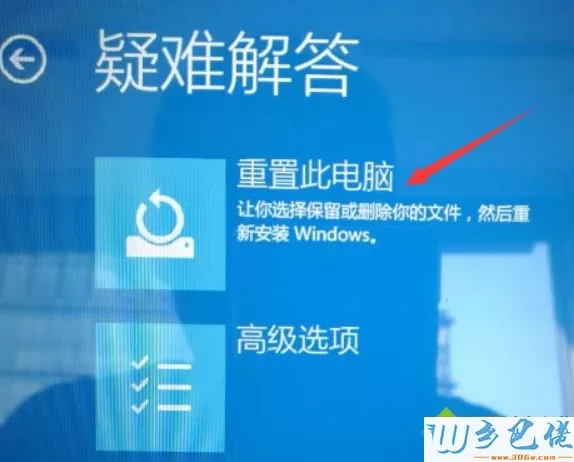
U盘系统 - 6、选择“删除所有内容”;
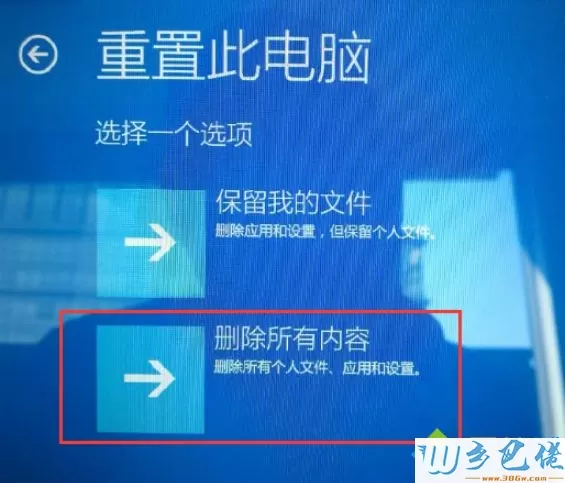
win8旗舰版 - 7、选择“仅限安装了Windows的驱动器”;
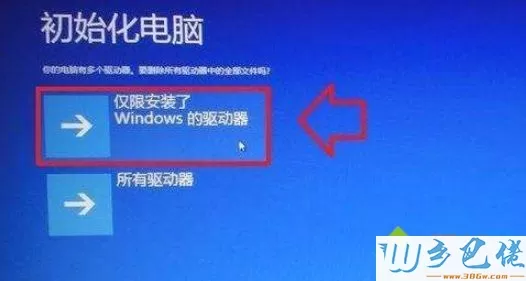
win7旗舰版 - 8、有两种方式可以选择:
A、仅删除我的文件:重置用户相关的所有数据、设置。
B、完全清理驱动器:重置到出厂状态(用户数据、分区信息等)。
您可根据自己的实际情况和需求选择适合的方式(完全清理驱动器相当于完全的恢复出厂)
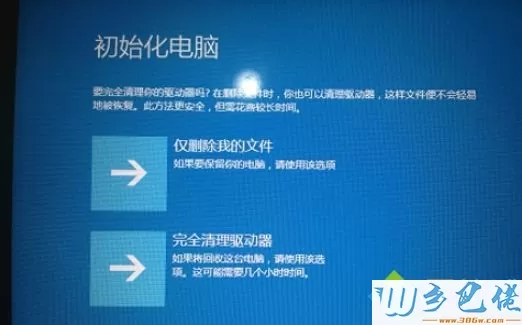
win7之家 - 9、点击“初始化”即可开始恢复;

win10之家 - 10、等待100%完成恢复完成即可。

以上就是联想一键恢复系统安装步骤,如果你需要重装系统,可以使用自带的一键恢复功能来重装。


 当前位置:
当前位置: